Salli käyttäjien valita, miten Office-tiedostojen synkronointiristiriidat käsitellään
Microsoft OneDrive tarjoaa välittömän pääsyn kaikkiin henkilökohtaisiin tiedostoihisi. Sen avulla voit myös jakaa ne helposti muiden kanssa tai synkronoida ohjelman asetusten kautta. Joskus synkronointi voi jumiutua pitkäksi aikaa ja epäonnistua prosessissa, mutta käyttäjät voivat hallita tätä ongelmaa. Microsoft OneDrive antaa käyttäjien käsitellä Office-tiedostojen synkronointiristiriidat(handle Office file sync conflicts) ilman vaivaa. Näin!
Salli(Allow) käyttäjien käsitellä Office - tiedostojen synkronointiristiriitoja
OneDrive suojaa käyttäjiensä työtä edistyneellä salauksella tiedon siirron aikana ja lepotilassa palvelinkeskuksissa. Synkronoinnin aikana voi kuitenkin esiintyä ristiriitoja Office- tiedostoversioiden välillä.
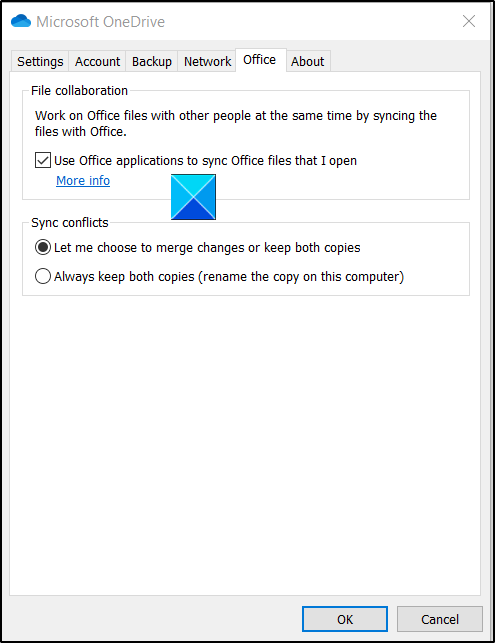
Jos haluat antaa käyttäjien käsitellä Office - tiedostojen synkronointiristiriitoja, toimi seuraavasti:
- Napsauta OneDrive-kuvaketta tehtäväpalkissa
- Valitse Asetukset(Settings)
- Vaihda Office - välilehdelle
- Valitse Synkronointiristiriidat(Sync Conflicts) -kohdassa ensimmäinen seuraavista kahdesta vaihtoehdosta:
- Haluan yhdistää muutokset vai säilyttää molemmat kopiot
- Säilytä aina molemmat kopiot.
Kun otat tämän asetuksen käyttöön, käyttäjät voivat päättää, haluavatko he yhdistää muutokset vai säilyttää molemmat kopiot.
Voit ottaa tämän asetuksen käyttöön myös rekisterieditorilla(Registry Editor) .
Avaa Windowsin rekisterieditori(Windows Registry Editor) painamalla Win+R -yhdistelmää avataksesi Suorita(Run) - valintaikkunan. Kirjoita(Type) regedit.exe ruudun tyhjään kenttään ja paina Enter .
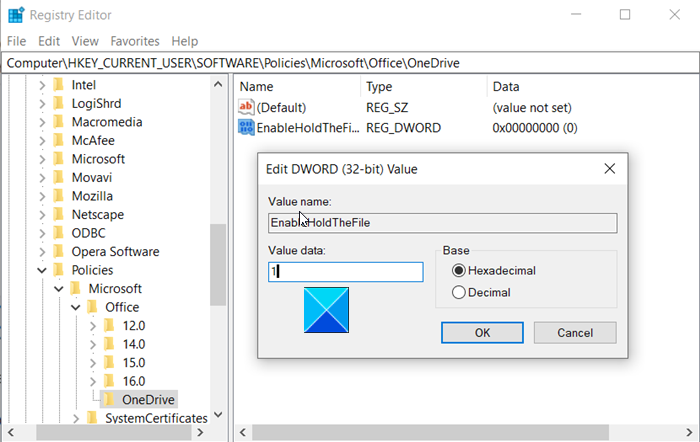
Siirry nyt seuraavaan polkuosoitteeseen -
HKEY _CURRENT_USER\SOFTWARE\Policies\Microsoft\OneDrive.
Etsi oikeanpuoleisesta ruudusta seuraava merkintä - EnableHoldTheFile .
Kun se löytyy, kaksoisnapsauta merkintää muokataksesi sen arvoa.
Muuta DWORD-arvoksi " 00000001 ".
Sulje rekisterieditori ja poistu.
Käynnistä tietokoneesi uudelleen.
Kun poistat tämän asetuksen käytöstä, myös Office-välilehden Synkronointiristiriidat-asetus poistetaan käytöstä, ja kun synkronointiristiriita ilmenee, tiedoston molemmat kopiot säilytetään.(When you disable this setting, the Sync conflicts setting on the Office tab is also disabled, and when a sync conflict occurs, both copies of the file are kept.)
Joten näin voit käsitellä Office -tiedostojen ristiriitoja aina, kun niitä ilmenee synkronoinnin aikana OneDrivessa(OneDrive) .
Related posts
Salli OneDriven poistaa käyttöoikeuksien periminen käytöstä vain luku -kansioissa
Salli tai estä tiettyjen organisaatioiden OneDrive-tilien synkronointi
OneDrive kouluun tai töihin: 8 vinkkiä aloittelijoille
Korjaa ongelma, joka liittyy pikakuvakkeisiin OneNote-tiedostoihin, joita ei voi poistaa
Microsoft-tilin, Outlookin, Office Onlinen jne. kielen vaihtaminen
OneDrive-synkronointiasetusten lisääminen paikallisessa ryhmäkäytäntöeditorissa
OneDrive-opetusohjelma aloittelijoille; Lataa ilmainen e-kirja
Olet jo synkronoimassa tätä tiliä – OneDrive for Mac -virhe
Tilissäsi on ongelma: OneDrive for Business -virhe
Pilvisynkronointimoottori ei pystynyt vahvistamaan ladattuja tietoja
OneDrive-virhekoodin 0x8004de25 tai 0x8004de85 korjaaminen
Tiedoston tai kansion jakaminen OneDrivessa
Kansion linkityksen poistaminen, poissulkeminen tai poistaminen OneDrivesta Windows 11/10:ssä
Korjaa OneDrive-virhekoodi 0x8004dedc (maantieteellisen sijainnin ongelma)
10 tapaa estää OneDriven synkronointi
Parhaat Microsoft OneDrive-vinkit ja temput sen käyttämiseen kuin ammattilainen
OneDrive Personal Vault näyttää väärän kielen
9 tapaa korjata OneDriven "Latauksen estetty" -virheet Windowsissa
OneDrive.exe-aloituspistettä ei löydy Windows 11/10:stä
Lähetys estetty, kirjaudu sisään tallentaaksesi tämän tiedoston tai Tallenna kopiovirhe OneDrivessa
